Publicitate
Windows are multe lucruri în regulă, dar am învățat să trăim și noi o mulțime de enervări 7 lucruri care ne enervează cu adevărat despre Windows 10Nu este un secret că Windows 10 nu este perfect. Cortana se limitează la a fi intruziv, actualizările obligatorii pot cauza probleme și multe sunt pe jumătate coapte. Vă prezentăm topul 7 dintre cele mai strălucitoare enervări ale Windows 10. Citeste mai mult . Unele dintre aceste probleme sunt probleme de anvergură, cum ar fi când Windows nu se va porni Windows 10 nu se va porni? 12 corecții pentru ca computerul dvs. să funcționeze din nouPC-ul dvs. Windows 10 nu se pornește? Verificați aceste corecții utile care vă pot restaura computerul și puteți începe să începeți. Citeste mai mult , dar puteți efectiv remediați un număr bun de probleme mai mici 10 enervări de Windows pe care le-ai putea scăpa chiar acumNe descurcăm cu Windows, dar nu este perfect. De fapt, computerele Windows pot fi extrem de enervante. Sunt pline de tot felul de funcții enervante, care ne stau doar în cale și ne încetinesc, ... Citeste mai mult
dacă știi unde să cauți.Probabil utilizați meniul contextual cu clic dreapta în File Explorer în fiecare zi, dar în timp se înfundă cu intrări de care nu-ți pasă. Dacă vă necesită zece secunde pentru a derula în jos la intrarea din meniul contextual de care aveți nevoie, utilizați aceste instrumente pentru a-l aranja.
Eliminați intrările inutile
La fel ca adăugarea unei comenzi rapide pentru desktop și setându-se să ruleze la pornire, o mulțime de software Windows adaugă o intrare în meniul contextual atunci când îl instalați. Uneori, acestea sunt utile, precum rapid decuplați un fișier comprimat cu 7-Zip, dar probabil că ai multe altele pe care nu le-ai atins niciodată.
Aruncați o privire acum: deschideți o fereastră Explorer File și faceți clic dreapta pe orice fișier. Câte dintre aceste comenzi rapide ați folosit în ultima lună?
Din fericire, putem scăpa de aceste intrări străine fără prea multe probleme. Instrument excelent CCleaner face din asta un cinch, deci îndreaptă-te la pagina de descărcare și instalați o copie dacă nu o utilizați deja. După ce l-ați instalat, deschideți CCleaner și faceți clic pe butonul Unelte butonul din bara laterală din stânga. Alege Lansare apoi selectați Meniul contextual deasupra listei pentru a afișa acele intrări.
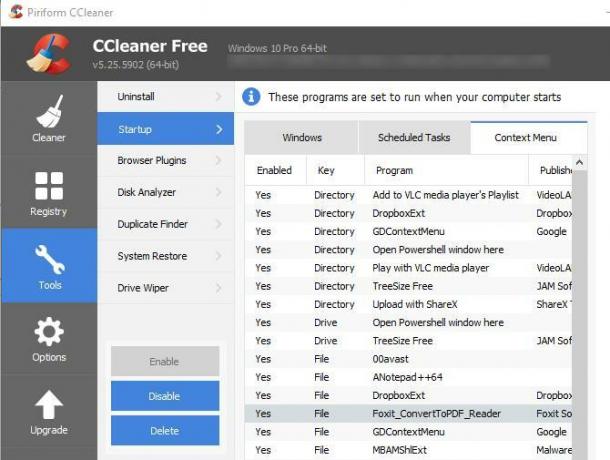
Această listă este destul de explicativă. Puteți dezactiva orice intrare făcând clic dreapta pe ea și alegând Dezactivați. Starea fiecărei aplicații este afișată, împreună cu programul și editorul asociat. Este posibil să întâmpinați dificultăți în a distinge între mai multe intrări dintr-un program, așa că mențineți o fereastră deschisă pentru testare în timp ce faceți modificări aici.
Adăugați comenzi rapide utile
După ce ați eliminat gunoiul de care nu aveți nevoie, următorul pas este adăugarea de comenzi rapide rapide pe care le veți folosi efectiv. Pentru aceasta, instrumentul gratuit Faceți clic dreapta pe Enhancer (RCE) oferă tot ce ai nevoie. Instalați asta și permiteți-vă să parcurgeți ce puteți face cu el. Ne-am s-a uitat la RCE în profunzime înainteașa că vom atinge cele mai importante momente de această dată.
După ce deschideți RCE, veți vedea o listă de utilități incluse în aplicație.
Faceți clic dreapta Tweaker
Faceți clic dreapta Tweaker adaugă noi comenzi rapide la meniul dvs. cu clic dreapta. Fiecare element din listă conține o scurtă descriere; unele dintre cele mai bune comenzi rapide 10 cele mai bune comenzi rapide pentru a adăuga în meniul dvs. clic dreaptaMeniul contextual care apare de fiecare dată când efectuați un clic dreapta vă poate ajuta să deveniți mai productiv. Cu instrumentul potrivit, personalizarea scurtăturilor din interior este o briză. Citeste mai mult sunteți:
- Criptați: Dacă adesea criptați fișierele pentru a le feri de ochii indurerați, această comandă rapidă vă permite să faceți acest lucru și mai repede.
- Copiați conținut vă permite să copiați conținutul unui fișier text corect în clipboard fără să o deschidă.
- Copiați ca cale vă permite să copiați locația directorului unui articol.
- Dosar nou vă permite să creați un folder nou mai repede decât Nou> Folder metodă.
- Luati proprietatea vă oferă controlul asupra unui fișier fără a trece prin controlul contului utilizatorului.
- Mod bun plasează o comandă rapidă către întregul puternic meniu de configurare secret Cum să activați modul Dumnezeu în Windows 7, 8.1 și 10Windows are o comandă rapidă ascunsă pentru a vizualiza toate setările sistemului simultan. Iată cum puteți ajunge cu ușurință la modul Dumnezeu. Citeste mai mult .
Trimiteți către manager
Trimite catre intrarea apare în meniul clic dreapta și se extinde într-un meniu propriu. Majoritatea oamenilor folosesc acest meniu pentru a crea rapid o scurtătură de pe desktop sau zip un fișier, dar puteți adăuga mult mai multe folosind acest utilitar.
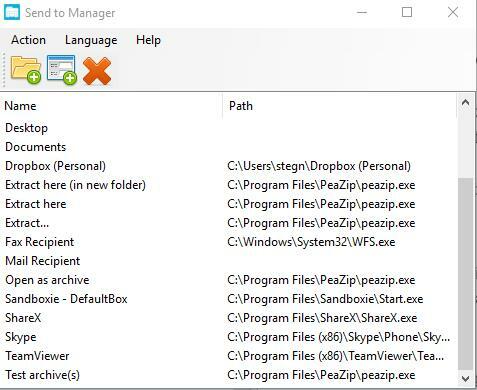
Aruncați o privire peste intrările existente și folosiți roșul X pictogramă pentru a elimina oricare dintre ele pe care nu le utilizați. Majoritatea oamenilor probabil că nu folosiți niciodată Destinatar de fax opțiune, astfel încât să puteți reduce asta și să economisiți spațiu. Pentru a adăuga mai multe elemente, utilizați cele două pictograme din partea de sus a ferestrei pentru a adăuga o locație de folder sau un program. Ați putea adăuga un folder „de făcut” aici, sau poate programul dvs. de editare a imaginilor pentru a trimite rapid imagini la.
Faceți clic dreapta pe Editor IE
Este posibil să nu mai folosiți Internet Explorer mai mult. Este inclus în Windows 10 doar pentru compatibilitate și puteți instalați un browser superior pe orice versiune de Windows. Cu toate acestea, dacă în IE vă deranjează o intrare specifică în meniul clic dreapta, îl puteți elimina aici. Aplicația vă permite, de asemenea, să adăugați un script în meniul clic dreapta, dar ne îndoim că oricine va avea nevoie de acest lucru.
Editor de meniu nou
Încă un alt submeniu atunci când faceți clic dreapta este Nou meniu, care vă permite să creați rapid un fișier nou de diferite tipuri. Programele instalează adesea comenzi rapide în acest meniu, permițându-vă să creați un nou LibreOffice sau document Photoshop fără a-și deschide programele.
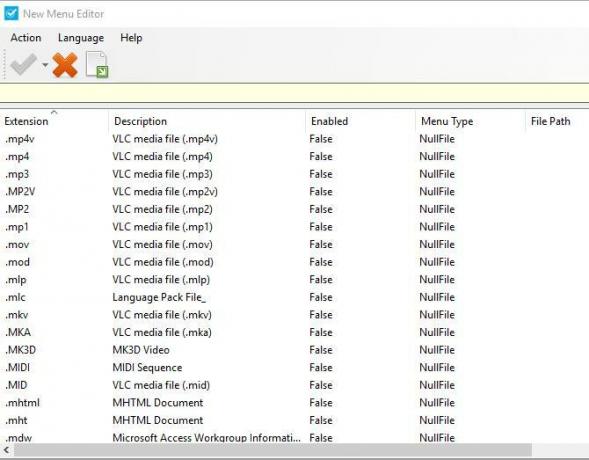
Utilizând acest editor, puteți elimina orice intrare pe care nu o utilizați des. Vă permite, de asemenea, să răsfoiți fiecare tip de fișier dezactivat, astfel încât să puteți crea un nou fișier MP3 din meniul de comenzi rapide, dacă doriți.
Profesionist RCE
Totul de mai sus vine cu versiunea gratuită a aplicației, dar există o actualizare profesională de 10 USD disponibilă, de asemenea. Cele două avantaje principale ale acestuia sunt adăugarea de sub-meniuri în meniul clic dreapta și adăugarea de comenzi rapide la programe și fișiere în meniul cu clic dreapta. Dacă doriți să extrageți totul în personalizarea dvs., 10 USD nu reprezintă un preț prost. Cu toate acestea, încă mai poți face cu versiunea gratuită, așa că încearcă mai întâi.
Obțineți personalizare!
Din păcate, multe dintre acestea instrumente pe care le-am acoperit cu ani în urmă pentru o funcționalitate suplimentară cu clic dreapta Personalizați Windows-ul dvs. Faceți clic dreapta pe Meniu cu aceste instrumenteCine nu iubește o scurtătură? Am compilat trei instrumente care vă permit să adăugați comenzi rapide la clic-ul dreapta sau Windows fereastra de context. Citeste mai mult sunt abandonate și nu funcționează pentru versiunile moderne de Windows. Cu toate acestea, aceste două utilități ar trebui să ofere tot ce ai nevoie pentru a obține meniurile cu clic dreapta în ordine. Dacă eliminați intrările pe care nu le utilizați niciodată și adăugați comenzi rapide care economisesc timp, veți face un salt cu meniurile mai repede decât înainte.
Pentru o personalizare mai rapidă, consultați modalități creative de a lansa software și folderele de acces Moduri creative de a lansa software-ul și deschiderea de dosare în WindowsEști obosit să cauți comenzi rapide pe desktop? În Windows, puteți accesa rapid orice doriți, trebuie doar să vă luați timpul pentru configurare. V-am compilat opțiunile. Citeste mai mult .
Meniul dvs. cu clic dreapta este o mizerie? Spuneți-ne ce intrări ați tăiat din listă și ce comenzi rapide sunt cele mai utile pentru dvs.!
Ben este redactor adjunct și managerul postului sponsorizat la MakeUseOf. El deține un B.S. în Computer Information Systems de la Grove City College, unde a absolvit Cum Laude și cu Onoruri în marea sa. Îi place să-i ajute pe ceilalți și este pasionat de jocurile video ca mediu.


